iOS 12를 자동으로 삭제하는 방법을 수정하는 방법
새로운 iOS 12로 업그레이드했을 수도 있지만매우 이상한 일이 아이폰에 일어나고 있습니다. 무작위로 일부 앱이 삭제되거나 앱이 자동으로 제거됩니다. 이 문제가 발생하면 심각한 문제가 아니니 걱정하지 마세요. Apple에서 추가 한 새로운 기능으로, 일반적으로 오프 로딩이라고하며, iOS 11 자체에 추가되었으며 간단하게 수행 할 수 있습니다! 저장 공간을 절약 할 수 있지만 iOS 12에는 특정 버그가 있습니다. iOS 12 / 12.1 앱 자동 삭제 사용 패턴에 관계없이 바로이 문제를 해결하기 위해 여기에있는 이유입니다. 자세한 문제 해결 가이드를 참조하십시오.
iPhone을 수정하여 앱을 계속 제거하는 방법
Apple, iOS 11에 새로운 기능 추가"Unload Unused Apps"라고 불리는이 기능은 새로운 iOS 12로 계속 추가되었습니다.이 기능은 잠시 동안 사용하지 않으면 iPhone 앱을 자동으로 삭제합니다.이 기능은 앱을 삭제하지만 앱 아이콘은 계속 유지됩니다. iPhone에서 사용 가능하며 심지어 앱의 데이터는 삭제되지 않습니다. 이 기능은 iPhone의 일부 공간을 즉시 비워야하는 경우 매우 유용합니다.
놀라운 점은 대부분의 사용자가이 응용 프로그램을 활성화하는 것을 기억하지 못합니다. 오프로드 앱은 기본값이 아닙니다. 수동으로 활성화하여 기능을 켜야합니다. 하지만 실제로 이러한 기능을 사용할 수는 없으므로 새로운 iOS 12로 업데이트했을 때 켜져있을 수 있습니다. 따라서 iOS 12가 앱을 삭제하면 확실해야하고 오프로드가 켜져 있습니다.
1. iPhone을 열고 설정으로 이동하십시오.
2. 그런 다음 General (일반)으로 이동하여 iPhone 저장소를 누릅니다.
3. 제거 할 앱을 선택하십시오.
4. 다음 화면에서 오프로드 옵션을 볼 수 있습니다.
5. 앱을 탭한 다음 다시 탭하여 앱을 오프 로딩하십시오.

Offload Unused Apps를 선택하면 일부 앱이 사라지는 것이 당연합니다.이 기능을 끄려면 다음과 같이하십시오.
1. iPhone을 열고 설정으로 이동하십시오.
2. 일반을 누르고 iTunes 및 App Store를 선택하십시오.
3. 이제 사용하지 않은 응용 프로그램 오프로드 (Offload Unused Apps)가 녹색 인 경우 켜져 있습니다.
4. 비활성화하려면 탭하십시오.

이렇게하면 자동으로 기능을 사용 중지하여 앱 삭제가 임의로 시작되지 않습니다.
실제로 이것은 매우 일반적인 문제입니다.iPhone의 공간이 부족하여 몇 가지 옵션을 제공했습니다. 그 중 하나는 오프 로딩이었으며 설명을 읽지 않고 해당 옵션을 선택했습니다. 이것은 당신이 당신의 iPhone이 애플 리케이션을 제거하는 공간을 벗어날 때 이유가 될 수 있습니다. 또는 동일한 결과를 산출하는 버그가있을 수 있으며 이는 베타 버전에서 기대할 수 있습니다. 이 버전에 문제가 너무 많으면 언제든지 iOS 12를 iOS 11로 다운 그레이드 할 수 있습니다.
추가 팁 : 모든 iOS 12.1 / 12 업데이트 및 고정 문제를 해결하는 방법
오프로드 미사용 애플리케이션이 켜져 있지 않고 사용자가 여전히이 문제가 있거나 업데이트 후에 iOS 12 문제가 발생하는 경우 https://www.tenorshare.com/products/reiboot.html을 방문하는 것이 좋습니다. iOS 시스템에서 발생할 수있는 버그를 제거하는 것이 좋습니다. 이 오류가 발생하면 가장 좋은 방법은 iOS 12 시스템을 복구하고 iPhone 또는 iPad를 복원하는 것입니다. 이 소프트웨어는 모든 것을 처리 할 것이며 대상 iPhone을 PC에 연결하기 만하면됩니다. Windows와 Mac에서 모두 사용할 수 있으며 매우 빠릅니다. Tenorshare ReiBoot로 iOS를 제거하고 업데이트하는 방법은 다음과 같습니다.
1. PC (Windows 또는 Mac)에 Tenorshare ReiBoot를 다운로드하여 설치하십시오.
2. 실행하여 iPhone과 컴퓨터를 USB로 연결하십시오.
3. 감지를 기다린 다음 기본 인터페이스에서 "운영 체제 복구"옵션을 선택하십시오.
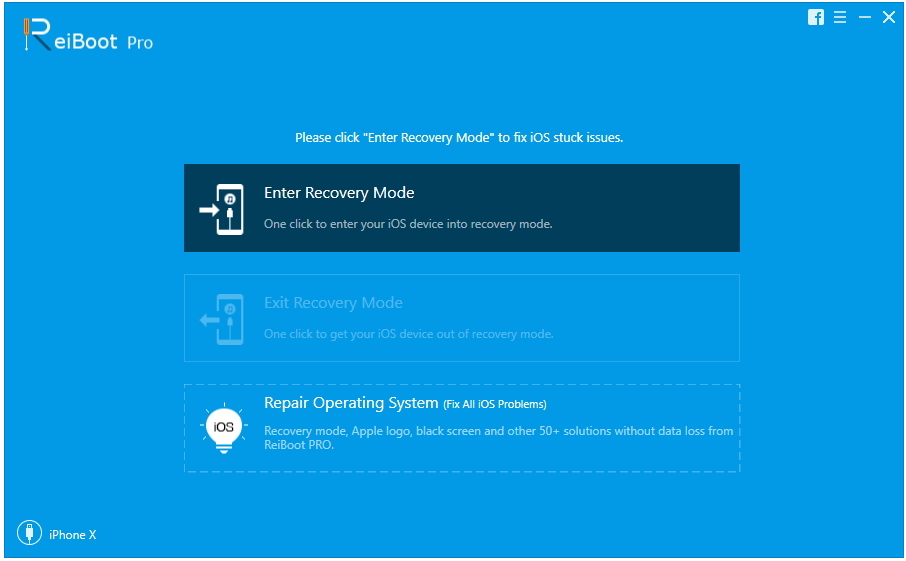
4. "다운로드"를 눌러 최신 펌웨어 패키지를 컴퓨터에 자동으로 다운로드하십시오.
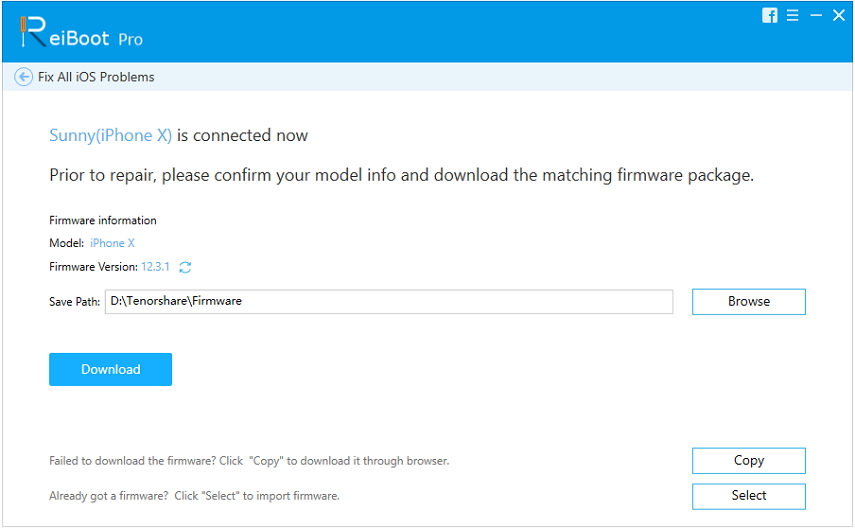
5. 다운로드가 끝나면 "Start Repair"버튼을 눌러 복구를 시작하십시오.
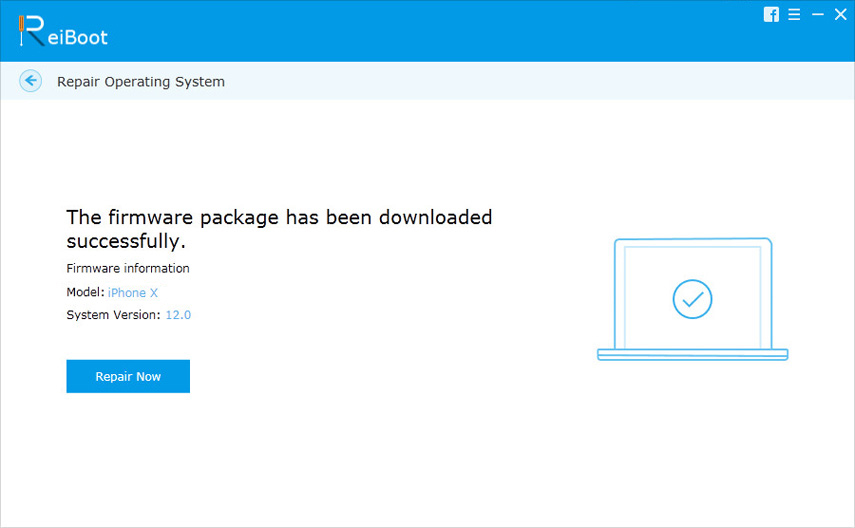
이렇게하면 iPhone에서 iOS 12 Beta가 제거되고 최신 공개 iOS 11 시스템으로 다운 그레이드됩니다. 잘하면이 방법으로 문제를 즉시 해결할 수 있으며 모든 시스템 버그 문제를 해결할 수 있습니다.
결론
애플이 가지고있는 것을 매우 배려했다.그런 기능을 도입 한 것은 유감스럽게도이 기능의 갑작스런 활성화는 분명히 몇 명의 사용자에게 충격을 주었지만 데이터가 아니라 앱 만 삭제합니다. 따라서 사용자가 앱을 다시 다운로드하면 앱을 사용할 수있게됩니다. 비록이 기능이 많은 문제를 일으켰지 만 몇몇 사용자에게 인상을주지 못했지만 대부분의 사람들은 자동 삭제 옵션을 비활성화했지만 실제 기능을 사용하지 않기 때문에 임의로 앱 / 앱을 삭제하지 않습니다. 그러나 사용자 사용자는 수동으로 원하는 앱을 지울 수 있어야합니다. 일부 사용자는 iOS 12 오프로드 미사용 앱을 사용 중지 한 후에도 모든 것이 삭제되고 이것이 운영체제의 버그 문제이며 Tenorshare ReiBoot 위의 지침대로 문제를 해결하십시오. 소프트웨어는 강력하고 효과적입니다.









